win11登录密码错误被锁定后怎么办 win11登录密码错误被锁定后解决教程
更新日期:2023-01-28 17:01:38
来源:互联网
在win11电脑中用户因为登录密码输入错误,导致账号被锁住了,要怎么操作才能解决问题呢,首先用户可以通过其他账户登录win11电脑,登录后打开管理页面,点击本地用户和组选项,然后点击用户找到被锁住的账号,取消账户已禁用的选项保存即可,快速帮助用户解决了win11登录密码错误被锁定的问题。
win11登录密码错误被锁定后解决教程
1、首需要在左下角使用其他可以登录的账户“登录”
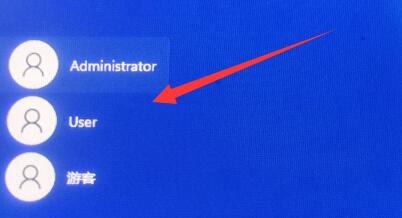
2、登录后,右键此电脑打开“管理”
3、然后进入“本地用户和组”下的“用户”选项

4、双击打开无法登录的账户
5、进入后取消“账户已禁用”并确定,重启电脑就能正常登录那个账号了
常见问题
- 知乎小说免费阅读网站入口在哪 知乎小说免费阅读网站入口分享365441次
- 知乎搬运工网站最新入口在哪 知乎盐选文章搬运工网站入口分享218669次
- 知乎盐选小说免费网站推荐 知乎盐选免费阅读网站入口分享177209次
- 原神10个纠缠之缘兑换码永久有效 原神10个纠缠之缘兑换码2024最新分享96861次
- 羊了个羊在线玩入口 游戏羊了个羊链接在线玩入口70746次
- 在浙学网页版官网网址 在浙学官方网站入口66419次
- 王者荣耀成年账号退款教程是什么?王者荣耀成年账号可以退款吗?64796次
- 地铁跑酷兑换码2024永久有效 地铁跑酷兑换码最新202458573次
- paperpass免费查重入口58502次
- 蛋仔派对秒玩网址入口 蛋仔派对秒玩网址入口分享57697次

